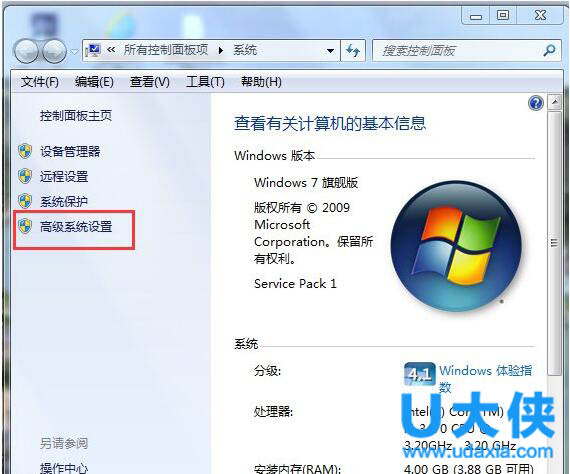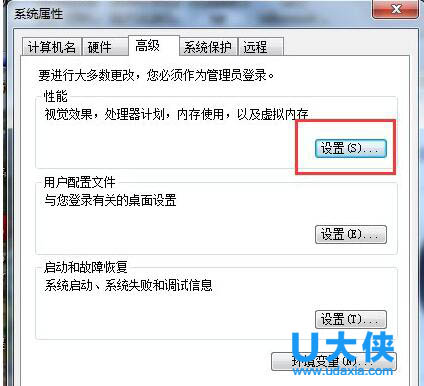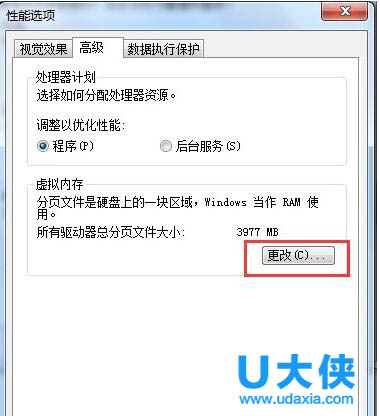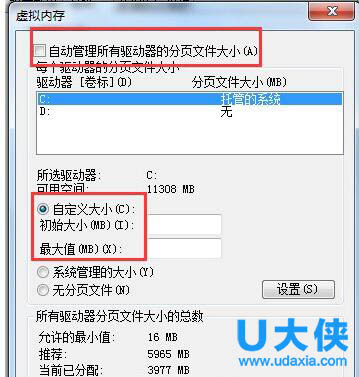如何增加虚拟内存?Win7增加虚拟内存的方法
Win7如何增加虚拟内存?当物理内存不足的时候,我们就可以通过电脑系统上的虚拟内存来设置一下虚拟内存,将虚拟内存设置得大一点,这样就可以在一定程度上缓解内存不足的压力,当然这种缓解是非常有限的。那Win7如何增加虚拟内存呢?下面,小编就给大家介绍Win7增加虚拟内存的方法。
方法如下:
1、首先打开开始菜单,在开始菜单的计算机选项上面,点击鼠标右键,然后选择属性选项。
2、打开电脑属性页,在属性页的左边有一个高级系统选项,点击打开。
3、在系统属性页中,打开上方性能类别的设置按钮。
4、打开性能选项之后 ,我们首先要切换到高级菜单选项,在高级选项中,点击虚拟内在中的更改按钮。
5、然后,我们要取消选定页面顶部的复选框,然后点击一下系统所在的驱动器,然后再点击自定义大小 ,在自定义大小后面的空白框中输入你所要设置的虚拟内存的大小。输入完成,最后点击确定退出。
以上就是Win7增加虚拟内存的方法,更多精彩内容继续关注系统部落官网。
相关文章
- Win10虚拟内存不足怎么解决?Win10虚拟内存不足解决方法
- Win10如何优化虚拟内存?优化虚拟内存的操作方法
- C盘里哪些文件可以删除?有效清理C盘的方法
- 虚拟内存怎么设置最好
- win10荒野大镖客2虚拟内存不足解决方法
- 绝地求生虚拟内存设置多少_绝地求生最佳虚拟内存设置教程
- 虚拟内存怎么关闭_虚拟内存关闭方法
- win8纯净版系统经常弹出虚拟内存不足的解决方法
- Win10系统提示虚拟内存不足要怎么解决?
- CF穿越火线虚拟内存怎么设置最好_CF穿越火线最佳虚拟内存设置教程
- 电脑虚拟内存怎么设置?
- “虚拟内存最大值太低”的解决技巧
- 电脑玩lol虚拟内存设置多少合适_ win10英雄联盟虚拟内存最好的设置
- 小技巧教你解决XP系统虚拟内存不足问题
- xp电脑虚拟内存最小值太低如何解决?
- 4g内存条怎么设置虚拟内存_4g内存条虚拟内存最佳设置方法
相关推荐
-
Win10 KB5026361补丁包 官方版

微软正在发布适用于Windows 10 22H2的5月累积更新KB5026361 。此更新正在稳定频道中推出,其中包含安全修复和更改。并增加了更改语言设置时同步语言和区域设置的功能,介绍了变化用于防火墙设置并恢复任务栏上的搜索框体验。它还修复了 Xbox Adaptive Controller、Microsoft Edge、Windows Hello 身份验证和弹性文件系统 (ReFS) 的各种问题,并解决了各种安全漏洞。(非安全修复和更改先前于 4 月 25 日提供。)
-
Win11 KB5026368补丁包 官方版

KB5026368补丁是微软最新发布的5月累积更新补丁,更新KB5026368可将系统版本升级至22000.1936,此次更新带来了大量的内容修复,这里小编为大家提供KB5026368补丁下载,有需要的用户快来下载吧!
-
Win11 22H2 KB5026372补丁包 官方版

Windows 11 build 22621.1702 (KB5026372) 现已在运行版本 22H2的设备的稳定通道中推出。此安全更新为现有功能、修复和多项改进带来了新的增强。更新 KB5026372 将版本号增加到 build 22621.1702,根据公告,它引入了一个新选项,可以优先考虑计算机自动接收即将发布的更新的预览。此外,此版本还提供了各种增强功能、安全修复程序和非安全补丁程序,这些补丁程序以前在 4 月 25 日作为预览版提供。这些更改包括对防火墙设置的更改,并为任务栏中的小部件按钮添加了新动画。此外,还有针对 Microsoft Edge、任务视图和弹性文件系统 (ReFS) 上的 IE 模式的修复。
-
Zoom视频会议 V5.14.7.15877 电脑版

Zoom视频会议是一款功能强大的视频会议软件。该软件具有在线会议、高清视频、高质量音频、屏幕分享、录制会议至云并自动将音频转录为文字等功能,为用户打造出便捷易用的一站式交互视频技术服务平台。
-
网易云音乐 V2.10.8.200945 电脑版

网易云音乐电脑版是网易推出的一款专注于发现与分享的音乐软件,界面简洁、无广告,可以无限免费下载320K高品质音乐,包括百万无损SQ音乐,也能感受到纤毫毕现的CD音质,更能免费离线收听,支持手机电脑歌单实时同步,欢迎下载体验!
-
FastStone Capture V9.9 中文免费版

FastStone Capture是最好用的截图软件之一,堪称截图神器!集捕捉图像、编辑图像、视频录制功能于一身,体积占用小,可以捕捉屏幕上的任何区域,满足用户更多的截图录屏需求。同时支持图片转换为PDF文件,功能非常强大。